Parmi les nombreuses erreurs potentielles que vous pourriez voir sur votre site, l’erreur 404 Not Found est l’une des plus domptables. Mais cela ne veut pas dire que ce n’est pas frustrant quand vous ou vos visiteurs essayez de naviguer sur votre site et que vous voyez le message d’erreur 404 Not Found. 😒
C’est la dernière chose que vous voulez que vos clients potentiels voient pour la première fois sur votre marque. Une erreur 404 peut également être un indicateur pour vous que quelque chose a changé ou s’est déplacé et une redirection 301 doit probablement être ajoutée pour le référencement.
Dans cet article, nous allons essayer de vous aider à faire fonctionner à nouveau votre site en vous expliquant quelques points ci-dessous.
Qu'est-ce que l'erreur 404 Not Found ?
L’erreur 404 se produit quand le serveur d’un site web ne trouve pas la page à laquelle vous essayez d’accéder. Cela signifie que le client (votre navigateur) a réussi à se connecter à l’hébergeur (le serveur du site web), mais que l’hébergeur n’a pas pu trouver la ressource demandée (par exemple, une URL ou un nom de fichier spécifique).
Par exemple : si quelqu’un essaie d’accéder à votre site.com/post-name mais que vous n’avez pas de contenu avec le slug post-name. Le visiteur verra alors une erreur 404 car, bien que votre serveur web fonctionne normalement, la ressource demandée n’existe pas.
Il n’y a pas que les articles ou les pages non plus, toute ressource manquante peut générer une erreur 404 sur le serveur, comme un fichier image manquant, un JavaScript manquant, un CSS manquant, etc.
Voici une définition plus complète de l’Internet Engineering Task Force (IETF) :
L’Internet Engineering Task Force (IETF) définit l’erreur 404 Not Found comme suit :
Le code d’état 404 (Not Found) indique que le serveur d’origine n’a pas trouvé de représentation actuelle de la ressource cible ou qu’il n’est pas disposé à divulguer l’existence d’une telle représentation. Le code d’état 404 n’indique pas si cette absence de représentation est temporaire ou permanente ; le code d’état 410 (Gone) est préféré à 404 si le serveur d’origine sait, vraisemblablement par des moyens configurables, que la situation est susceptible d’être permanente.
Chaque fois que vous, ou l’un de vos visiteurs, visitez votre site Web, votre navigateur envoie une requête au serveur Web et reçoit des données en retour, notamment un en-tête HTTP. L’en-tête HTTP comprend des codes d’état HTTP pour expliquer « ce qui s’est passé » avec la requête.
La plupart du temps, la requête fonctionne parfaitement et vous ne voyez jamais le code d’état HTTP (sauf si vous allez voir). Mais si quelque chose ne va pas, votre navigateur Web affichera généralement un message avec le code d’état HTTP pour indiquer le problème exact.
Tout comme les autres messages d’erreur (erreur 500, erreur 502, erreur 503, erreur 504, etc.), le message d’erreur 404 Not Found est le résultat de ce processus.
| Code d’erreur | 404 Not Found |
| Type d’erreur | Erreur de protocole du navigateur |
| Variantes de l’erreur | Erreur 404 404 Not Found Erreur HTTP 404 Non trouvé Page introuvable L’URL demandée n’a pas été trouvée sur ce serveur La page est introuvable Nous ne pouvons pas trouver la page que vous cherchez. L’URL demandée /~ n’a pas été trouvée sur ce serveur. C’est tout ce que nous savons. |
| Causes des erreurs | Problèmes avec les permaliens de votre site Pas de redirection après avoir déplacé ou renommé du contenu |
Quelle est la cause de l’erreur 404 Not Found sur WordPress ?
Si vous voyez cette erreur sur tout le contenu de votre site, c’est généralement dû à un problème avec les permaliens de votre site. Si vous ne le voyez que sur des éléments de contenus individuels, c’est très probablement parce que vous avez changé un morceau de contenu sans mettre en place une redirection.
De plus, l’erreur 404 n’est pas toujours une mauvaise chose – elle ne l’est que lorsqu’elle nuit à l’utilisation. Et parfois les choses sont hors de votre contrôle !
Par exemple, il arrive parfois qu’une personne tape simplement la mauvaise URL dans sa barre d’adresse. Dans ce cas, ils verront toujours une erreur 404, mais il n’y a pas de problème avec la configuration de votre site. C’est en fait la réponse désirée, et vous pouvez créer votre propre page 404 personnalisée pour aider à amener les visiteurs au bon endroit (nous vous montrerons comment plus tard).
Variations de l’erreur 404 Not Found
Comme les différents navigateurs affichent les messages d’erreur différemment, il se peut que vous voyiez un message différent pour cette erreur. D’autres variations communes incluent :
- « Erreur 404 »
- « 404 Not Found »
- « Erreur HTTP 404 »
- « Non trouvé » ou « Not Found »
- « Page introuvable »
- « L’URL demandée n’a pas été trouvée sur ce serveur. »
- « La page ne peut pas être trouvée »
- « Nous ne trouvons pas la page que vous cherchez. »
- « The requested URL /doesntexist was not found on this server. That’s all we know. »
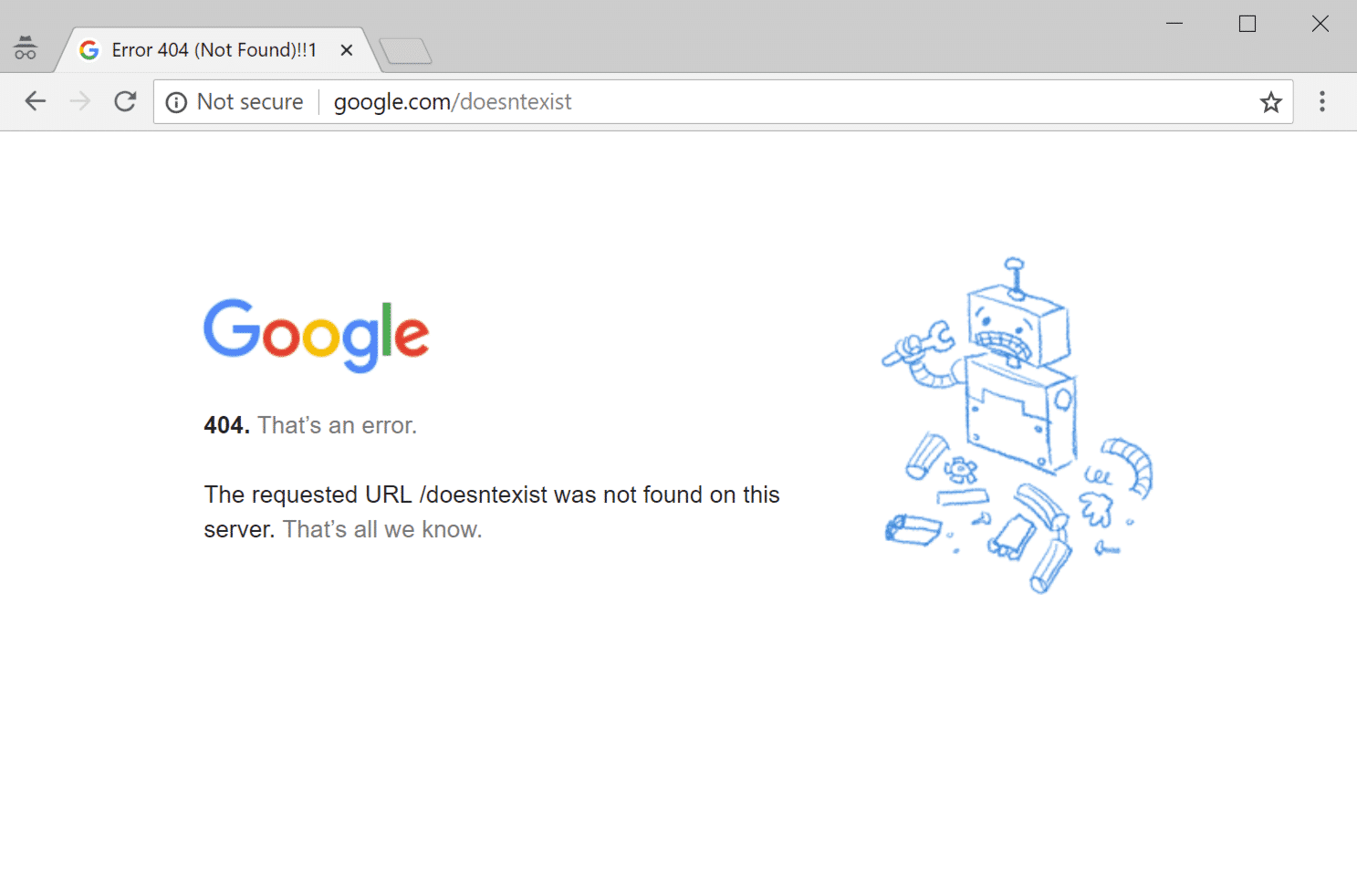
Le message d’erreur 404 Not Found est également unique dans le sens que de nombreux sites créeront une page personnalisée pour corriger l’erreur, affichant plutôt l’un des messages ci-dessus. Certains thèmes incluent également des pages 404 personnalisées par défaut. Pour cette raison, vous pourriez ne pas voir le message d’erreur du tout parce que beaucoup de sites utiliseront des pages 404 amusantes ou ludiques à la place.

Voici en exemple notre propre page 404 à Kinsta. Nous incluons une boîte de recherche et certains de nos récents articles de blog pour aider les visiteurs à trouver ce qu’ils ont pu chercher. Incluez toujours une fonction de recherche sur votre page 404.

Impact sur le référencement de l’erreur 404 Not Found
L’erreur 404 Not Found n’a pas d’impact négatif inhérent sur le référencement. Mais cela peut avoir un impact négatif selon la raison pour laquelle l’erreur se produit.
Par exemple, si un visiteur tape simplement une URL erronée et voit une erreur 404 – il n’y aura pas d’impact négatif sur le SEO. Mais si vous avez des erreurs individuelles en raison d’URLs cassées, cela empêchera Google d’explorer correctement votre site et aura un effet SEO négatif de cette façon.
De plus, si un problème de permalien cause des erreurs 404 sur l’ensemble du site, Google ne sera pas en mesure de parcourir le contenu de votre site. En d’autres termes, corrigez toujours vos erreurs 404 dès que possible.
Impact sur la performance du site de l’erreur 404 Not Found
Beaucoup ne s’en rendent pas compte, mais les sites qui génèrent beaucoup d’erreurs 404 peuvent facilement rencontrer des problèmes de performance, car ces réponses ne sont généralement pas mises en cache. Nous avons souvent cela sur les sites plus grands et cela peut être un gros problème si vous avez accidentellement fait promouvoir ou obtenu une augmentation du trafic viral sur une page 404.
Pour minimiser l’impact des requêtes 404 sur les performances du site, nous mettons automatiquement en cache les pages 404 pendant 15 minutes.
Si vous créez une nouvelle page avec la même URL que la page 404 mise en cache, nous purgerons automatiquement le cache afin que vos visiteurs puissent voir immédiatement la nouvelle page. Cela signifie que votre site sera protégé contre les pics PHP et CPU causés par le trafic vers les pages 404 dynamiques.
Vous générez probablement plus d’erreurs 404 que vous ne le pensez ! Notre outil d’analyse MyKinsta peut vous aider à déterminer la quantité exacte (voir ci-dessous).

Vous pouvez également voir rapidement quelles sont les erreurs 404 les plus fréquentes. Dans l’exemple ci-dessous, vous pouvez voir qu’il manque certaines icônes mobiles au site, comme /apple-touch-icon.png. Celles-ci se trouvent très probablement dans le code d’un thème ou d’un plugin qui est interrogé, mais les icônes réelles n’ont jamais été ajoutées. Par conséquent, le serveur génère une erreur 404 car il ne trouve pas les ressources.

Vous pouvez également vérifier les erreurs 404 dans la Google Search Console ou installer un plugin tiers tel que Redirection qui enregistre les erreurs 404. Cependant, n’oubliez pas que de tels plugins ont également un impact sur les performances. Il est préférable de s’appuyer sur un outil au niveau du serveur. C’est pourquoi nous fournissons ces outils à tous nos clients Kinsta.
La raison pour laquelle ces erreurs sont mauvaises est que de nombreuses pages 404 sont très gourmandes en ressources. Pour les grands sites, il est préférable d’éviter une page 404 lourde. Créez un modèle 404 simple qui évite si possible d’interroger la base de données.
Comment réparer l’erreur 404 Not Found sur WordPress ?
Ci-dessous, nous aborderons quelques méthodes différentes pour corriger le message d’erreur 404 Not Found, selon qu’il s’agit d’un message concernant l’ensemble du site ou un contenu spécifique.
1. Vider votre cache
Commencez par actualiser la page et vérifiez l’URL (les fautes de frappe sont plus courantes que vous ne le pensez).
Si vous obtenez toujours une erreur 404, essayez d’accéder au lien sur un autre appareil. Si vous pouvez voir la page, le problème peut provenir de la mémoire cache de votre ordinateur.
Pour vider votre cache, consultez nos instructions sur la façon de procéder dans les différents navigateurs :
- Comment forcer l’actualisation d’une seule page pour tous les navigateurs
- Comment vider le cache du navigateur pour Google Chrome
- Comment vider le cache du navigateur pour Mozilla Firefox
- Comment vider le cache du navigateur pour Safari
- Comment vider le cache du navigateur pour Internet Explorer
- Comment vider le cache du navigateur pour Microsoft Edge
- Comment vider le cache du navigateur pour Opera
2. Mettre à jour les Permaliens de votre site WordPress
Si vous rencontrez des erreurs 404 à l’échelle du site lorsque vous essayez d’accéder au contenu, la cause la plus probable est un problème avec vos permaliens (ou votre fichier .htaccess, si votre hébergeur utilise Apache). Si vous êtes un client Kinsta, nous utilisons Nginx, vous pouvez donc exclure le fichier .htaccess comme cause possible.
La façon la plus simple de résoudre ce problème est de mettre à jour les paramètres des permaliens via le tableau de bord WordPress. Tout ce que vous avez à faire est d’aller sur Paramètres → Permaliens et de cliquer sur Enregistrer les modifications (vous n’avez pas besoin d’effectuer de modifications – cliquer sur Enregistrer les modifications suffit).

3. Mettre en place des redirections 301 pour les contenus déplacés ou renommés
Si vous rencontrez des erreurs 404 sur un élément de contenu spécifique, le problème est probablement que vous avez :
- Changé l‘URL de ce contenu.
- Déplacé ce contenu manuellement, par exemple en supprimant l’article existant et en le collant dans un nouvel article.
Les utilisateurs essaient alors d’accéder au contenu à l’ancien emplacement et de voient une page 404 au lieu de la ressource à laquelle ils s’attendaient. La meilleure façon d’y remédier est de rediriger automatiquement vers le nouvel emplacement toute personne qui tente d’accéder à l’ancien emplacement. De cette façon, ils arriveront au bon endroit sans aucune erreur 404. C’est aussi bon pour le référencement. Si vous déplacez ou renommez un article sans ajouter de redirection, vous perdez toute l’autorité de domaine attachée aux backlinks pointés sur ce message.
WordPress tentera par défaut de rediriger le contenu modifié/déplacé. Mais cela ne fonctionne pas toujours et vous ne devriez jamais compter sur WordPress pour cette fonctionnalité. Mais ne vous inquiétez pas, il existe plusieurs façons simples de configurer des redirections dans WordPress :
Tout d’abord, vous pouvez utiliser le plugin Redirection gratuit pour gérer les redirections depuis votre tableau de bord WordPress. Une fois que vous avez installé et activé le plugin, allez dans Outils → Redirection et entrez l’URL de la page 404 dans la zone URL source et le nouvel emplacement du contenu dans la zone URL cible :

Si vous êtes hébergé chez Kinsta, vous pouvez également gérer les redirections depuis le tableau de bord MyKinsta. L’utilisation de l’outil de Kinsta est en fait une meilleure façon de procéder puisque les règles sont implémentées au niveau du serveur, ce qui est une façon beaucoup plus optimale en termes de performances. Cela signifie également un plugin tiers de moins dont vous devez vous soucier.
Pour ajouter une redirection, allez sur votre site dans MyKinsta et sélectionnez Redirections dans le menu de la colonne latérale. Cliquez ensuite sur le bouton Ajouter une règle de redirection :

Vous pouvez alors définir votre règle de redirection :

Enfin, si votre hébergeur utilise le serveur Apache, vous pouvez utiliser .htaccess pour configurer les redirections. Le htaccessredirect peut vous aider à générer le bon code à ajouter au fichier .htaccess de votre site.
Comment créer votre propre page d’erreur 404 Not Found ?
Bien que vous puissiez faire de votre mieux pour prévenir les erreurs 404 en suivant les conseils ci-dessus, il est impossible d’éliminer complètement les erreurs 404 parce que certaines choses sont tout simplement hors de votre contrôle. Il n’est pas rare pour les petits sites d’avoir des milliers d’erreurs 404 chaque mois.
Par exemple, si un visiteur tape mal l’URL, ou si un autre site Web fait un lien vers une page qui n’existe pas, les gens vont recevoir des erreurs 404 quoi qu’il arrive.
Pour fournir une page d’erreur plus conviviale, vous pouvez utiliser l’un des nombreux plugins de page 404. Par exemple, le plugin gratuit 404 pages vous permet de configurer une page d’erreur 404 personnalisée avec :
- Une boîte de recherche
- Des liens importants
- Les coordonnées des personnes-ressources
Une autre caractéristique importante du plugin 404 pages est qu’il ne crée pas de redirections. Une page 404 ne devrait jamais être redirigée vers une page physique telle que yoursite.com/404.L’erreur 404 doit toujours être générée dynamiquement sur la page en question.
En incluant ces éléments, vous donnez aux visiteurs les outils dont ils ont besoin pour trouver leur chemin vers la bonne page. Mais n’oubliez pas, gardez vos 404 pages légères pour une meilleure performance. N’inclure que ce qui est absolument nécessaire.
Comment faire pour surveiller les erreurs 404 ?
À l’avenir, il peut être avantageux de prêter attention aux demandes qui causent des erreurs 404 sur votre site. Ceci peut vous aider :
- Trouver des liens brisés qui envoient les gens vers une ressource inexistante (il peut s’agir de liens internes ou de liens externes provenant d’autres sites). Vous devriez alors faire de votre mieux pour réparer ces liens si possible.
- Voyez quelles pages Google a du mal à indéxer. Vous devrez alors comprendre pourquoi Google essaie d’explorer une page inexistante et de mettre en place une redirection si nécessaire.
- Dépanner les problèmes de performance liés aux erreurs 404.
Option 1 – Google Analytics
Si vous utilisez Google Analytics, vous pouvez configurer un rapport personnalisé pour suivre les erreurs 404 provenant de liens externes. Rebelytics a un bon tutoriel sur le sujet.
Option 2 – WordPress Plugin
Si vous souhaitez utiliser un plugin WordPress, le plugin Redirection mentionné ci-dessus peut vous aider à surveiller les erreurs 404 dans votre tableau de bord WordPress.
Option 3 – Outil de vérification par un tiers
Vous pouvez également utiliser un outil d’audit tiers comme Ahrefs pour surveiller les erreurs 404 sur votre site. Vous pouvez même le configurer pour qu’il fonctionne selon un calendrier.

Option 4 – Google Search Console
Enfin, vous pouvez suivre les erreurs 404 que les robots d’exploration de Google rencontrent dans Google Search Console. Une fois que vous avez vérifié votre site avec Google Search Console, allez sur Crawl → Crawl Errors → Not found pour afficher une liste des erreurs 404 que Google a rencontrées.
C’est de loin l’un des moyens les plus simples. C’est aussi le meilleur en termes de performances car il ne nécessite pas de plugins tiers ou d’analyse supplémentaire contre votre site. Les robots de Google parcourent déjà votre site régulièrement, alors pourquoi ne pas simplement profiter des données qu’ils fournissent déjà ? 😉

Résumé
Malheureusement, des erreurs 404 se produiront sur votre site, que vous le vouliez ou non. Plus votre site est grand, plus vous commencerez à en voir. Nous vous recommandons de mettre en place un bon flux de travail pour surveiller ces types d’erreurs et les corriger. Les erreurs 404 ne sont jamais bonnes pour les visiteurs, votre marque, et Google n’aime pas les voir non plus.
Avez-vous d’autres conseils ou questions concernant le message d’erreur 404 Not Found ou comment il affecte votre site ? Faites-nous le savoir ci-dessous dans les commentaires.


